
时间:2021-06-13 00:47:32 来源:www.win10xitong.com 作者:win10
win10系统从发布到现在已经更新了数不清的版本了,每次更新都会解决一些问题,但还是难免会有win10怎么设置的问题。根据大数据分析,确实有很多用户都会面对win10怎么设置的情况。那这次我们可不可以自己学着解决一下win10怎么设置的问题呢?这当然是可以的并且其实很简单的。小编今天测试了后梳理出了解决的方法步骤:1.你需要一些空的空间。 如果您刚刚安装了全新的硬盘,则在首次启动磁盘管理时应该会弹出该向导;2.请右键单击文件资源管理器中的This PC,然后单击管理。 然后从“计算机管理”屏幕的左侧窗格中选择“磁盘管理”就简简单单的解决了。这样简单的说一下你明白没有了呢?如果没有明白,那下文就是非常详细的win10怎么设置的操作技巧。
推荐系统下载:系统之家Win10专业版
具体方法如下:
1.你需要一些空间。如果您刚刚安装了一个全新的硬盘,当您第一次启动磁盘管理时,应该会弹出向导。
2.请在文件资源管理器中右键单击这台电脑,然后单击管理。然后从“计算机管理”屏幕的左窗格中选择“磁盘管理”;
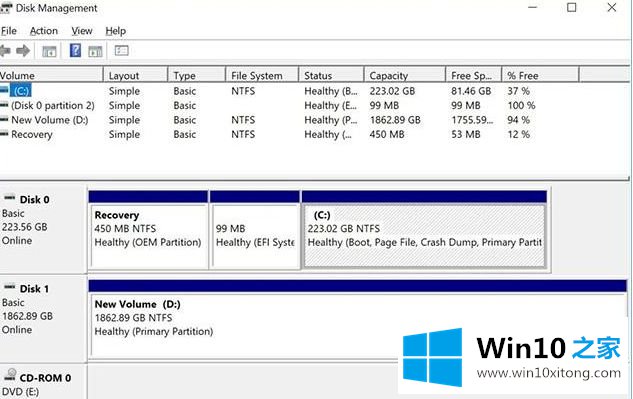
3.输入要减小分区的大小(即,您想要新分区的大小),然后单击收缩。请注意,这个数字以MB为单位,不太理想;
4.100GB以MB为单位是102,400。1TB是1,024.000MB,但硬盘驱动器倾向于说1TB=1000MB。而格式化(可用)空间小于这个值,所以你可能会发现更容易四舍五入到最接近的一千位甚至一万位;
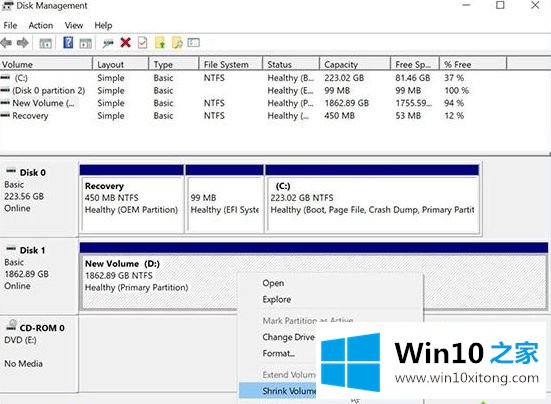
5.如果几分钟后只看到一个旋转的圆,可以关闭“磁盘管理”窗口,按照上述方法重新打开;
6.你现在应该在硬盘上看到一些未分配的空间。右键单击空白区域,选择新建简单卷;
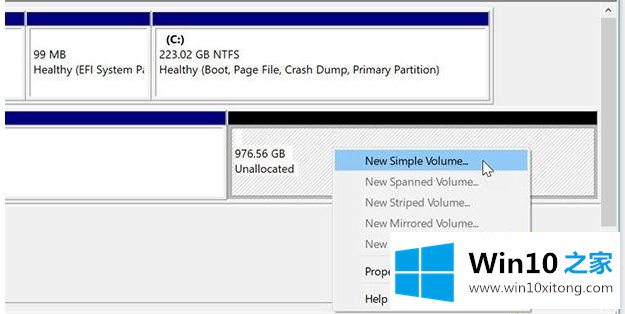
7.向导将要求您选择新分区的大小,但您可能希望使用所有可用空间。如果没有,请以兆字节为单位输入大小。单击下一步,为新分区选择一个驱动器号,或将其设置为默认值,这将是字母表中的下一个可用字母;
8.现在您将看到格式设置。如果不知道自己在做什么,请保留这些——默认值是大多数情况下的最佳选择;
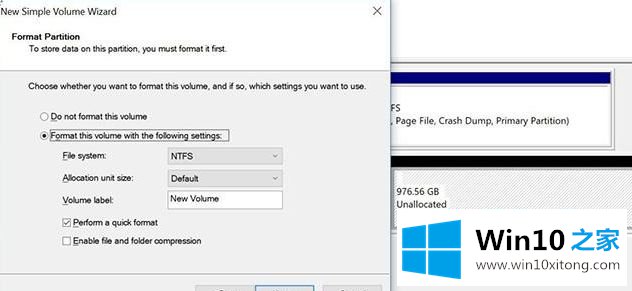
9.您可能需要在卷标旁边输入驱动器的名称。否则称为“新卷”;
10.选择“执行快速格式”,然后单击“下一步”;
11.几秒钟后,您的新分区将被创建,它将在文件资源管理器中可见,准备接收文件;
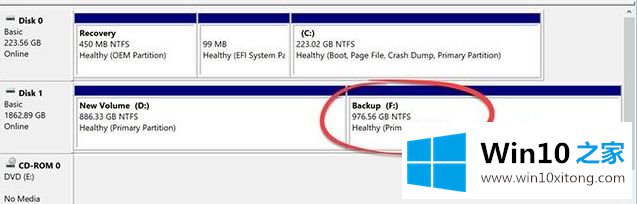
12.如果您需要执行任何比收缩、删除或创建新分区更复杂的操作,您可能会发现付费分区或硬盘管理工具是您所需要的。
上面我解释的是系统分区win10的详细设置步骤。需要的话可以按照上面的方法步骤设置,希望对大家有帮助。
上面的文章非常详细的讲了win10怎么设置的操作技巧,我们很高兴能够在这里把你的问题能够协助解决。
上一篇:主编教您win10的处理要领
下一篇:今天解读win10的具体操作办法